Настройки приложения
Каждый пользователь может подстроить приложение «под себя»: зайти в настройки профиля, чтобы изменить обои чата, звук уведомления, посмотреть избранные сообщения и обратиться за помощью и т.д.
Изменить информацию о себе
Чтобы изменить информацию о себе — нужно зайти в настройки и нажать «учётная запись», если вы хотите изменить фото профиля и статус, то в том же разделе нужно просто нажать на иконку изображения.
Посмотреть информацию о контакте
Для просмотра контакта в приложении нужно нажать на чат с ним, а затем на имя контакта. При этом появятся сведения и его номер телефона (при наличии несколько). Также будут видны все медиа, ссылки и документы, присутствующие в вашей беседе. В WhatsApp есть функция «Был(-а)» и «в сети». Они показывают время последнего появления Вашего контакта в WhatsApp или говорят о том, что он в сети в настоящее время. Если Ваш контакт «в сети», это означает, что его приложение WhatsApp открыто на его устройстве в фоновом режиме и подключено к Интернету.
«Был(-а)» указывает время, когда Ваш контакт в последний раз пользовался WhatsApp. Пользуясь настройками приватности, Вы можете контролировать, кто увидит ваше время последнего посещения. Скрыть статус «в сети» невозможно.
Отключить звуковые оповещения
Если нужно отключить звуки уведомления от сообщений, то нужно зайти в «настройки», а далее перейти в раздел «уведомления», где можно не только отключить звук, но и совершить иные манипуляции.
Как заблокировать контакт
Чтобы заблокировать недоброжелательного пользователя — достаточно перейти в диалог с ним, а затем нажать на иконку фотографии. Вы попадете в данные о контакте. Нужно пролистать в самый низ, где будет функция, подсвеченная красным и означающая блокировку. Существуют и альтернативные методы, но это самый простой.
Как найти информацию в переписке
- При поиске информации. В верхней части экрана нажать на лупу, а в открывшейся строке ввести необходимые символы. Поиск будет осуществляться как по контактам, так и по сообщениям.
- Для поиска информации в конкретном чате необходимо нажать на 3 вертикальные точки в правом верхнем углу экрана, в выпадающем меню выбрать «ПОИСК» и ввести в строку необходимые символы. В результате поиска они будут подсвечены желтым цветом.
Как очистить историю переписки
Для очистки истории переписки в определенном чате, его нужно открыть, нажав на 3 вертикальные точки в правом верхнем углу экрана, выбрать опцию «ЕЩЕ», далее появиться «ОЧИСТИТЬ ЧАТ» и нажать на нее.
Если необходимо удалить отдельные записи, то их нужно подержать пальцем некоторое время, они закрасятся синим цветом и в верхней части экрана появится мусорная корзина. На неё следует нажать, затем после появления нового сообщения, выбрать «УДАЛИТЬ У МЕНЯ». Если собеседник ещё не прочитал сообщение, а прошло не более 9 минут, то можно удалить его.
Как настроить резервное копирование
В мессенджере WhatsApp большое внимание уделено конфиденциальность, поэтому записи хранятся на устройствах пользователя, а не на серверах. Но если пользователь случайно удалил какое-либо важное сообщение или видео, восстановить его уже будет неоткуда. Для этой цели и существует локальное и виртуальное резервное копирование (бэкап)
Локальное копирование
По умолчанию локальное резервное копирование происходит ежедневно в 2 часа ночи в память телефона. Кроме этого, локальное копирование можно проводить самостоятельно в любой момент. Для этого нужно зайти в приложение, открыть «НАСТРОЙКИ», выбрать раздел «ЧАТЫ», затем — «РЕЗЕРВНЫЕ КОПИИ» и нажать на кнопку начала копирования.
Виртуальное копирование
Это более надёжный способ хранения, так как информация будет храниться в облаке Google Drive, которое не может быть повреждено механически, в отличие от смартфона. Так же как и локальные, виртуальные копии могут создаваться автоматически с заданной периодичностью. Для указания, как часто нужно делать копии, нужно войти в «НАСТРОЙКИ» и выбрать «РЕЗЕРВНЫЕ КОПИИ». Увидев Google Drive, нужно выбрать учётную запись для хранения переписок и задать периодичность копирования. По умолчанию, для экономии памяти видеозаписи не включены в копирование. Если их также необходимо копировать, это следует указать.
Для восстановления данных из резервных копий нужно войти в «НАСТРОЙКИ», «ЧАТЫ», выбрать базы данных и нажать «ВОССТАНОВИТЬ».
Как изменить свой номер WhatsApp без проверки
Изменение номера WhatsApp без проверки аналогично созданию поддельной учетной записи WhatsApp. Это достижимо с помощью временного номера телефона.
Вот шаг, как изменить свой номер WhatsApp без проверки:
Шаг 1) Получите приложение виртуального номера телефона
Установите приложение виртуального номера телефона, например Hushed or Burner и следуйте инструкциям, описанным выше, чтобы получить виртуальный номер телефона.
Шаг 2) Откройте настройки WhatsApp.
Откройте приложение WhatsApp, перейдите в «Настройки» и выберите «Учетная запись» в меню «Настройки». В разделе «Аккаунт» нажмите «Изменить номер».
Шаг 3) Введите номера телефонов
Согласитесь с условиями приложения по изменению номеров телефонов, затем введите номер, который вы изначально использовали для регистрации учетной записи WhatsApp, и новый номер телефона.
Шаг 4) Введите код подтверждения
WhatsApp отправит подтверждение на новый номер телефона; однако избегайте проверки по SMS, дождитесь возможности принять звонок и выберите ее. Откройте приложение виртуального номера телефона, чтобы принять звонок, и запишите полученный код подтверждения. Введите код, чтобы изменить свой номер и продолжить пользоваться услугами WhatsApp.
FAQ
Противозаконно ли создание поддельной учетной записи WhatsApp?
Нет, создание поддельной учетной записи WhatsApp не является противозаконным. Большинство приложений, предлагающих виртуальные номера телефонов, доступны в Google Play Store и Apple App Store, что означает, что они проверены. Однако использование поддельной учетной записи WhatsApp для совершения мошенничества, рассылки спама или кражи личных данных является противозаконным.
Как определить фейковый аккаунт WhatsApp?
Аккаунт WhatsApp может быть фальшивым, если он утверждает, что является членом семьи или другом, но отсутствует в вашем списке контактов. Поддельная учетная запись часто имеет код страны, который не соответствует месту проживания пользователя или принадлежит кому-то, чей голос вы не узнаете, когда звоните ему по частной линии.
Каковы недостатки использования виртуального номера в качестве второго номера WhatsApp?
Вот некоторые основные недостатки временного номера для WhatsApp:
- Многие провайдеры виртуальных номеров требуют оплаты, чтобы вы могли продолжать использовать свой виртуальный номер, а это означает, что вы рискуете потерять номер, когда перестанете за него платить.
- У вас могут возникнуть трудности с созданием учетной записи WhatsApp с виртуальным номером, если кто-то другой использовал его для создания учетной записи.
- Вы можете столкнуться с проблемами со способами оплаты, если ваш провайдер виртуальных номеров раскроет вашу личную информацию неавторизованным третьим лицам.
- Вполне вероятно, что вы можете потерять свои данные WhatsApp, хранящиеся в чатах и резервных копиях, если вы откажетесь от своего номера и он будет назначен кому-то другому.
Может ли WhatsApp отключить мою учетную запись, созданную с поддельным номером?
Да, WhatsApp может отключить такие учетные записи, в первую очередь, если вы используете его для рассылки спама многочисленным контактам. Ваш WhatsApp также может быть отключен, если вы используете его для получения личной информации от других пользователей WhatsApp. Наконец, WhatsApp может несколько раз предлагать вам предоставить OTP-коды, без чего они могут отключить вашу учетную запись.
Установка без номера телефона с помощью TextNow
Чтобы использовать 2 номера в Whatsapp на одном телефоне с помощью такого метода, следует придерживаться определенной последовательности действий:
На начальном этапе пользователь осуществляет переход в специально разработанный официальный магазин App Store либо Play Market – в зависимости от установленного типа ОС.
На следующем этапе через поисковую строку осуществляется поиск программы TextNow. Пользователям следует загрузить утилиту и дождаться уведомления о завершении загрузки
Обратите внимание, при использовании персонального компьютера требуется предварительно установить эмулятор Андроид, в противном случае выполнение дальнейших действий не представляется возможным.
Выполняется запуск утилиты TextNow, после чего нужно дождаться завершения автоматических первоначальных настроек и инициировать запись персональной виртуальной карты. Чтобы посмотреть его номер на Андроиде, нажимается на графическое изображение 3-х кружков, на Айфоне – 3-х полосок.
На следующем этапе выполняется запуск утилиты Ватсап по классическому варианту с целью активации процесса регистрации учетной записи
Сразу необходимо инициировать привязку виртуального номера, дождаться завершения идентификации (путем получения уникального кода по смс).
Благодаря такому методу, пользователи могут начать использование мобильного мессенджера Ватсап уже в течение 5 минут с момента установки специализированной утилиты.
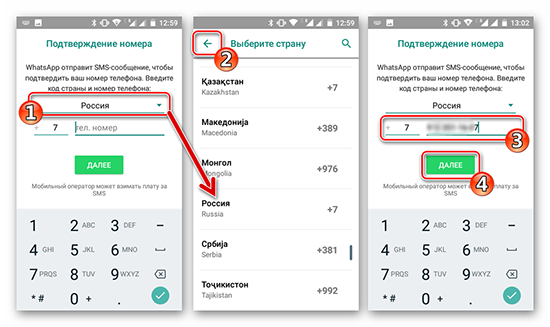
Как использовать WhatsApp на iPad без SIM-карты

Мы сможем использовать WhatsApp на iPad без SIM-карты, но мы не собираемся устанавливать его на эти планшеты, скорее это способ использовать известное приложение для обмена мгновенными сообщениями на планшете. Пока не выйдет официальная версия приложения, необходимо прибегнуть к этому методу на iPad. Это метод, в котором мы собираемся использовать WhatsApp Web, браузерную версию приложения.
Так что мы будем зависеть от браузера, который у нас есть на iPad. Хорошей новостью является то, что Web совместим со всеми браузерами, представленными сегодня на рынке. Независимо от того, используем ли мы Safari, Google Chrome, Firefox или другие, мы сможем получить к ним доступ в любое время, так что в этом отношении это не проблема. Конечно, у нас уже должна быть существующая учетная запись приложения на устройстве, таком как iPhone или телефон Android. Так как использование этой версии работает как расширение существующей на данный момент учетной записи.
Связать аккаунты
WhatsApp Web действует как расширение мобильной версии WhatsApp.. Эта версия позволяет нам получить доступ к нашей учетной записи в браузере устройства, чтобы мы могли видеть открытые разговоры, а также иметь возможность начинать новые. Кроме того, новая поддержка нескольких устройств приложения означает, что эта версия больше не зависит полностью от мобильной версии. До сих пор, если мы хотели использовать WhatsApp Web, мы должны были убедиться, что у мобильного телефона есть подключение к Интернету, пока мы его используем, иначе использовать его было невозможно. Это меняется в этой версии.
К счастью, приложение имеет новую поддержку нескольких устройств, что завершает эту зависимость. Это означает, что нам нужно связать учетную запись только один раз, а затем мы сможем получить доступ к WhatsApp Web, когда захотим, в том числе с iPad без SIM-карты. В эту версию можно будет войти, даже если исходный телефон не имеет подключения к Интернету, даже не обязательно, чтобы этот телефон был с нами в этот момент. Таким образом, эта версия теперь несколько более независима, и вы можете лучше ее использовать. Прежде всего, нам нужно связать две версии приложения. Вот шаги, которые мы должны выполнить:
- Откройте WhatsApp Web в браузере на iPad, вы можете сразу перейти к web.whatsapp.com
- На экране отображается QR-код, который необходимо отсканировать.
- Откройте WhatsApp на своем телефоне и нажмите на три вертикальные точки. Затем перейдите в WhatsApp Web (в новых версиях он называется Linked Devices).
- Отсканируйте этот QR-код, который появляется на экране iPad, с помощью телефона.
- Подождите, пока произойдет привязка учетной записи (загрузка может занять несколько секунд).
Этими шагами мы уже связали две учетные записи. Вы сможете начать пользоваться WhatsApp на iPad без SIM-карты. Таким образом, отправляя сообщения в свои чаты, используя практически те же функции, что и в версии для телефонов. Из сообщений, смайликов, GIF-файлов, файлов и многого другого. Так что использование не доставит слишком много проблем в этом плане.
Как войти в Ватсап с другого телефона: возможно ли это?
Как войти в Ватсап с другого телефона и можно ли это сделать? Этот вопрос волнует массу современных пользователей! Давайте разбираться, как войти в один аккаунт с нескольких смартфонов одновременно – если вы сменили устройство, это не приговор!
Как войти в приложение без сим-карты
В случае с авторизацией в веб-версии или в десктопной версии приложения сим-карта также не нужна. Здесь проверка проходит с помощью сканирования QP-кода, с помощью встроенного сканера в приложении на смартфоне. Единственное условие использования веб- и десктопных версий сервиса — это установленная и активированная основная учетная запись на телефоне. То есть войти в WhatsApp без номера телефона не проблема, если у вас на телефоне есть активированный Ватсап.
Как установить WhatsApp без сим-карты
Существует несколько способов обойти обязательное условие наличия сим-карты:
- установка приложения и регистрация с любым действующим номером;
- регистрация с помощью городского (стационарного телефона);
- с помощью сторонних приложений;
Пошаговая инструкция
В первом случае вам понадобится телефон, с установленной в него сим-картой. Либо другое устройство (планшет), и рабочий, кнопочный телефон, на который придет смс с проверочным кодом.
Как правило процесс загрузки и установки приложения не занимает много времени и не вызывает трудностей.
Со стационарным телефоном
В некоторых случаях может понадобиться установить приложение и привязать его не к мобильному номеру телефона, а к стационарному.
Чтобы установить WhatsApp без сим-карты и активировать его с помощью домашнего телефона понадобится выполнить ряд условий:
С сторонним приложением
Ещё один способ установки и регистрации Ватсап, если нет свободной симки для создания новой учетной записи — это использование сторонних приложений, которые предоставляют виртуальные номера.
Принцип работы с таким приложение прост:
- Вы как обычно устанавливаете WhatsApp на телефон и в придачу инсталлируете стороннее приложение Virtual SIM.
- Получаете виртуальный номер и вводите его в Ватсап. Нажимаете «Получить код».
- Код приходит в Virtual SIM.
- Вам нужно его скопировать или запомнить и ввести в поле проверки в WhatsApp.
После успешной регистрации приложение Virtual SIM можно удалить.
Рут-права и TitaniumBackup
Прежде чем разбираться, как установить Whatsapp на двух телефонах с одним номером, стоит отдельно упомянуть рут-права. Дадим определение рут-прав – это полный доступ к системе без ограничений. Вы сможете получить преимущества:
- Работа с системными приложениями;
- Возможность дать любой программе полный доступ;
- Работа с интерфейсом без ограничений;
- Быстрая смена прошивки;
- Установка программ на карту памяти;
- Создание резервных копий любого программного обеспечения;
- Редактирование системных файлов.
После успешного получения рут-прав, можно разбираться, как к Ватсапу привязать второй номер. Вооружитесь двумя телефонами – на одном номере установлен мессенджер, второй будет использоваться для копирования аккаунта:
Загрузите из магазина программ Гугл Плей Маркет приложение Титаниум на оба смартфона;
- После окончания инсталляции откройте приложение на основном телефоне и сделайте резервную копию мессенджера;
- Перенесите копию на второй смартфон (в папку TitaniumBackup);
- Затем на втором девайсе откройте программу и найдите меню;
- Перейдите к разделу «Пакетные действия» и кликните на значок «Восстановить отсутствующее ПО с исходными данными» ;
- В списке найдите мессенджер и кликните на вариант «ПО и данные» ;
- Подтвердите действие;
- После автоматического завершения переноса найдите на рабочем столе иконку мессенджера;
- Откройте и наслаждайтесь общением – повторную авторизацию проходить не придется.
Перед использованием важно обратить внимание на определенные параметры:
Больше нет вопросов, как установить и как использовать один аккаунт Whatsapp на двух устройствах с одним номером. Мы рассказали интересующую вас информацию – самостоятельно расширить пользовательские возможности сможет каждый! Пользуйтесь нашими алгоритмами, чтобы переписываться. Хотите звонить и обмениваться файлами без малейшего перерыва? Добавляйте статью в закладки.
Работает ли WhatsApp без сим-карты — возможности мессенджера
Для регистрации или активации учетной записи Ватсап нужен номер телефона. Он автоматически является и логином для входа в профиль пользователя и идентификатором на серверах WhatsApp. Вот почему обязательно нужна сим-карта. Но это условие касается только регистрации (авторизации). В дальнейшем приложение можно использовать на любом устройстве без симки: IOS, Android, KaiOS, Windows.
Мессенджер обладает массой возможностей:
И многое другое.
Как получить виртуальный номер?
В Сети есть множество бесплатных сервисов, где можно зарегистрировать номерок для различных манипуляций в онлайн-сервисах. Но Вацап большинство из них просто отсеет из-за непригодности — ведь нам нужно, чтобы пришла смска с проверочным кодом. Как именно он отличает настоящие наборы цифр от фейковых, мы точно не знаем, но факт в том, что подойдет, вероятно, не первый и даже не третий из них. Но какой-нибудь подойдет обязательно! Если ты тоже хочешь поиграть в шпионские игры, как и мы, то попробуй узнать, как прочитать чужую переписку в Ватсап.
Инструкция к Ватсап без симки:
- Установи приложение Virtual SIM — именно оно и предоставит номер для получения кода подтверждения.
- Как только данная операция закончится, ты можешь запросто эту утилиту удалить со смартфона.
Дальше всё очень просто и чем-то напоминает привычную процедуру регистрации аккаунта:
— возвращайся в Вотсап и введи цифры той виртуальной симки, которую сгенерировала тебе программа;
— на Virtual SIM придет код для подтверждения регистрации, который ты копируешь и вставляешь в окно Whatsapp.
Надеемся, у тебя всё получилось.
Теперь ты можешь заходить в WhatsApp без сим карты (реальной) и пользоваться всеми преимуществами мессенджера для яркого и продуктивного общения с друзьями на том устройстве, которое тебе больше нравится.
У нас есть еще много всего интересного, и если тебе не терпится узнать еще какие-нибудь фишки, прочитай, например можно ли сидеть в Whatsapp с двух номеров.
Будь в курсе последних технических и информационных новинок, следи за интересным софтом вместе с нами. Желаем успехов!
Виртуальные номера для соц. сетей и мессенджеров покупаются на биржах за небольшое количество денег (цена начинается от 10 руб.). В том числе можно использовать виртуальный номер для “Ватсап“.
Виртуальный мобильный номер можно использовать в самых различных целях.
Как можно обойти блокировку?
В случае однократного нарушения правил номер блокируется на 24 часа, в случае повторного нарушения, — на 48 часов, за третье нарушение ватсап блокирует номер на 72 часа. После трёх предупреждений система отключает номер абонента навсегда.
Временную
Самый простой вариант, — временно отказаться от использования мессенджера и переждать время бана, чтобы разблокировка произошла естественным путём.
Постоянную
Разблокировать номер, если на него был оформлен бессрочный бан можно только через техподдержку:
- Обратитесь в техподдержку ватсапа и объясните, что блокировка номера произошла ошибочно (сработает только в том случае, если причина бана незначительна).
- Дождитесь ответа администрации и действуйте согласно предложенной инструкции.
- Если ответ техподдержки отрицательный и положение о блокировке номера остаётся в силе, — придётся использовать сторонние способы обхода бана.
Далее необходимо понимать, что способы решения проблемы блокировки напрямую зависят от причины бана (клиент ватсапа может поставить ограничение не только на сим-карту, но и на мобильное устройство через индивидуальный идентификатор). Таким образом:
- Попробуйте полностью удалить аккаунт и стереть WhatsApp с мобильного устройства для последующей переустановки (возможно, система позволит зарегистрировать тот же номер несмотря на блокировку).
- Попробуйте откатить устройство к заводским настройкам, как будто телефон был только что приобретён.
- Заведите новую сим-карту, или зарегистрируйте в ватсапе вспомогательный номер телефона (придётся делать бэкап данных и воссоздавать список контактов).
- Если причина бана была достаточно серьёзной, — велик риск, что предыдущие способы обхода блокировки окажутся малоэффективными. В таком случае необходимо сменить как мобильное устройство, так и сим-карту (можно воспользоваться старым устройством и привязать на него исключительно whatsapp для связи).
Способ 1: использование приложений виртуального номера телефона
Получение виртуального номера телефона может помочь вам создать поддельные учетные записи WhatsApp. Это связано с тем, что поддельный номер телефона позволяет вам получить шестизначный код подтверждения от WhatsApp, который позволит вам подтвердить свой поддельный номер и учетную запись WhatsApp.
Вы можете выбрать временный номер у своего поставщика услуг, поскольку некоторые компании разрешают это. Некоторые также предоставляют бесплатный виртуальный номер телефона, а другие предлагают его на пробной основе, после чего вы должны заплатить, чтобы сохранить его.
Использование виртуальных телефонных номеров на Hushed
Стратегия Hushed мобильное приложение предоставляет поддельные номера с функциями VoIP-звонков и SMS. Приложение предлагает номера в США, Великобритании и Канаде. Hushed предлагает расширенные функции, такие как переадресация вызовов, маршрутизация вызовов, пользовательский голос.mail Приветствие, сообщения с автоматическим ответом и другие.
Лучший выбор
Hushed
5.0
Тип виртуальных телефонных номеров: Местный и международный
Получите местные номера в следующем разделеwing Страны: США, Канада и Великобритания
Бесплатная пробная версия: Пожизненный срок действия за 25 долларов США
Войти Hushed
Вы можете получить временный телефон номер с использованием Hushed по следуwing шаги ниже:
Шаг 1) Посетите Hushed Cайт
Вы должны посетить Hushed веб-сайт или загрузите их приложение из магазинов iOS или Google Play.
Шаг 2) Зарегистрируйтесь в своей учетной записи
Зарегистрируйтесь на услугу, предоставив эл.mail адрес и пароль или войдите в систему, если у вас есть учетная запись.
Шаг 3) Выберите план
Выберите подходящий вам план оплаты из трех, предлагаемых Hushed. Они предлагают Пожизненный номер всего за 25 долларов США в комплекте с 6000 SMS и 1000 минутами звонков.
Шаг 4) Выберите виртуальный номер
После получения плана выберите временный номер из вариантов, доступных в коде вашего города, а затем используйте его для создания поддельной учетной записи WhatsApp.
Шаг 5) Настройте свою учетную запись WhatsApp
Настройте свою поддельную учетную запись WhatsApp, используя бесплатный виртуальный номер. Вы получите код подтверждения, войдя в свой Hushed учетную запись в приложении или на компьютере. Введите код в приложении WhatsApp и завершите процесс создания учетной записи.
Пожизненный план за 25 долларов США
Использование виртуальных телефонных номеров на Burner
Burner entails мобильное приложение, которое позволяет пользователям в США и Канаде создавать временные телефонные номера, от которых они могут избавиться после использования. Приложение пользуется популярностью среди пользователей благодаря простому интерфейсу и понятным настройкам. Burner совместимо как с iOS, так и с Android, а это означает, что любой, у кого есть смартфон, может использовать приложение для создания поддельного номера.
Вот шаги по использованию Burner Приложение
Шаг 1) Установите Burner Приложение
Первым шагом должна стать установка Burner Приложение из магазина приложений вашего смартфона (оно может отличаться в зависимости от используемого телефона). Приложение должно запуститься немедленно, если оно совместимо с вашим телефоном.
Шаг 2) Выберите номер
Нажмите кнопку «Выбрать свой номер», затем укажите код города, после чего вы сможете выбрать любой номер из списка услуги.
Шаг 3) Выберите план своего желания
Выберите ежемесячный или годовой план, затем введите данные своей учетной записи, включая данные кредитной карты.tails, для облегчения оплаты. Однако, Burner предлагает бесплатную пробную версию новым пользователям.
Внимание: Вам придется вернуться к своему Burner учетную запись на своем компьютере или в приложении для телефона, чтобы увидеть код подтверждения, отправленный WhatsApp по SMS
Как установить 2 WhatsApp на вторую сим карту?
1 звезда 2 звезды 3 звезды 4 звезды 5 звезд Приложение WhatsApp можно использовать с двумя номерами – для этого вам потребуются две активные SIM-карты, пара простых приложений и наша инструкция. WhatsApp можно использовать на Android-смартфоне с двумя телефонными номерами. Если на вашем устройстве уже установлено приложение WhatsApp, обязательно сделайте резервную копию данных, которые вы не хотите потерять.
- Скачайте и установите приложение OGWhatsApp, Откройте настройки смартфона, перейдите к диспетчеру приложений и найдите в списке WhatsApp, Откройте пункт «Память» и сотрите данные приложения. Скачайте и установите файловый менеджер, например ES File Explorer, Откройте приложение ES File Explorer и перейдите к папке WhatsApp. Измените ее имя на OldWhatsApp. Теперь запустите официальное приложение WhatsApp и настройте аккаунт для первого телефонного номера. Удалите данные из WhatsApp еще раз, как описано выше. Откройте приложение ES File Explorer и переименуйте папку WhatsApp в OGWhatsApp, а папку OldWhatsApp в WhatsApp, Переустановите WhatsApp и проверьте свой второй номер в официальном приложении. Затем выполните этот процесс для первого номера в OGWhatsApp. Теперь вы можете общаться по обоим номерам параллельно. Если на вашем устройстве не работает приложение OGWhatsApp, вы можете попробовать похожую программу WhatsMore.
- Как выделить сообщения в WhatsApp — и еще 6 полезных советов История чатов: когда появился WhatsApp?
Фото: pixabay. com
Как войти в ватсап если нет телефона?
Как пользоваться Ватсапом на компьютере без телефона — Пока нововведение находится в стадии бета-тестирования, но доступно всем пользователям без исключения в релизной сборке приложения. То есть скачивать тестовую версию WhatsApp, чтобы пользоваться мессенджером на компьютере без смартфона, не нужно.
- Скачайте последнюю версию WhatsApp для Android; Запустите WhatsApp и нажмите на три точки справа;
Сначала нужно присоединиться к бета-тестированию функции подключения к нескольким устройствам
- В выпадающем меню выберите «Привязанные устройства»; Нажмите «Бета-версия для нескольких устройств»; После этого выберите «Привязка устройства»;
Отсканируйте QR-код на экране компьютера
- Откройте WhatsApp Web на компьютере (можно нативное приложение); Отсканируйте QR-код на компьютере для подключения.
В WhatsApp всё-таки появится реклама, Прямо в чатах! Всё, на этом функции вашего смартфона заканчивается. Теперь вы сможете пользоваться WhatsApp на компьютере без телефона, Если раньше при использовании десктопной версии мессенджера мобильное приложение оставалось нерабочим, то теперь будет работать и оно, потому что смартфон не исполняет роли донора, и его даже можно отнести куда-то ещё или просто выключить.
Какой 6 значный код WhatsApp?
После того как вы введёте номер телефона, дождитесь получения SMS. Оно будет содержать шестизначный код, который вы сможете ввести на экране подтверждения номера в WhatsApp. Код является уникальным и будет меняться каждый раз при подтверждении нового номера телефона или устройства.
Как войти в ватсап на новом телефоне?
Как восстановить чаты в WhatsApp — Если вы по каким-то причинам не можете использовать способ с применением Google Drive, вам доступен и другой метод резервного копирования данных.
- Откройте меню настроек WhatsApp, нажмите на пункт «Чаты и звонки», а затем найдите надпись «Резервное копирование».
- Если ваш телефон на Android имеет слот для карт памяти, вы можете создать резервную копию чатов на SD-карте. Эту карту вам требуется вставить в новый смартфон и в настройках мессенджера выбрать пункт восстановления данных с SD-карты.
- Для смартфонов, которые имеют только встроенную память, например, подключите смартфон к компьютеру через USB-кабель. На ПК откройте внутреннюю память устройства, перейдите в папку WhatsApp / Database. Здесь хранятся все резервные копии и файлы. Они будут иметь вид «msgstore-2013-05-29. db. crypt»,
- Все копии будут отсортированы по датам создания. Скопируйте самый свежий файл на ваш компьютер, а когда вы скачаете WhatsApp на новое устройство, будьте внимательны. Не запускайте приложение!
- Подключите новое устройство к ПК через USB. проследуйте в папку WhatsApp / Database. Скопируйте файл резервной копии WhatsApp в эту папку.
- Теперь запустите WhatsApp на своем новом телефоне и подтвердите свой номер телефона. Вы должны получить уведомление о том, что найдена резервная копия. Просто нажмите «Восстановить», и все ваши сообщения и файлы должны будут появиться на вашем новом гаджете.
«Ватсап» для компьютера без эмулятора
Существует 2 варианта использования приложения «Ватсап» на компьютере без применения эмулятора. Вы можете установить десктопную версию, разработанную производителями специально для стационарного использования, или воспользоваться браузерной.
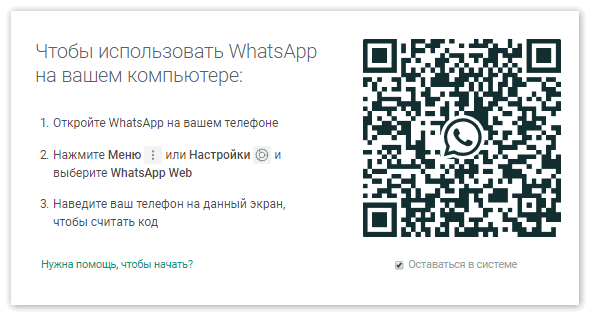 Сканирование QR-кода для входа в веб-версию Ватсап.
Сканирование QR-кода для входа в веб-версию Ватсап.
Десктопная версия
Система предложит скачать файл загрузки и открыть его. Останется дождаться установки программы и после запуска просканировать QR-код для входа в систему. Чтобы просканировать QR-код, нужно зайти в мобильном приложении «Ватсап» в меню или настройки и выбрать «Ватсап Веб». Откроется сканер QR, который позволит получить доступ к вашему аккаунту со всеми сохраненными данными.
Браузерная версия
Если программное обеспечение вашего компьютера не позволяет загрузить десктопную версию мессенджера и вам не хочется загружать эмулятор, есть вариант воспользоваться мессенджером в браузере компьютера через ватсап онлайн.
Для этого нужно:
- Запустить в любом браузере «Ватсап».
- Включить приложение на телефоне.
- В настройках выбрать пункт WhatsApp Web.
- Просканировать на телефоне QR-код, появившийся на мониторе. Ваш аккаунт будет зарегистрирован в системе, и произойдет синхронизация с мобильным приложением. Останется нажать галочку «Оставаться в системе».
Этот способ имеет свои преимущества и недостатки:
- Преимущества. Не нужно устанавливать какие-либо программы на ПК. Доступ к «Ватсапу» предоставляется за считанные секунды.
- Недостатки. Этот способ не позволяет использовать WhatsApp Web на компьютере без телефона. Работающее мобильное приложение должно находиться поблизости с непрерывным доступом к интернету.
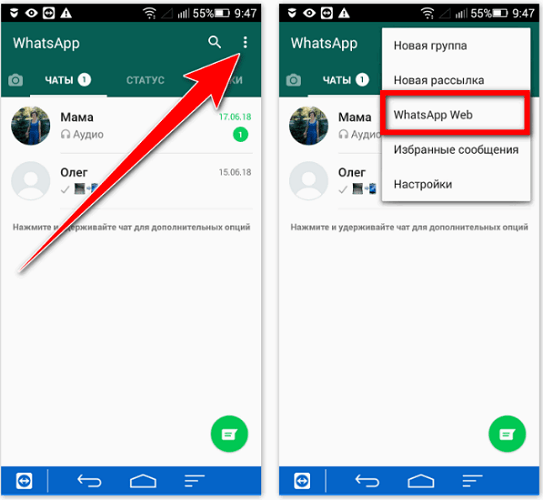 Активация Ватсап на компьютере.
Активация Ватсап на компьютере.
Как работает WhatsApp без подключения к сети
1. Локальная сеть: Если все участники обмена сообщениями находятся в одной локальной сети, то WhatsApp может работать без подключения к глобальной сети интернет. В этом случае, сообщения будут пересылаться напрямую между устройствами через локальную сеть.
2. Wi-Fi Direct: WhatsApp поддерживает Wi-Fi Direct, что позволяет устройствам подключаться друг к другу напрямую, минуя точку доступа Wi-Fi или мобильные данные. Это полезно, когда вы находитесь в месте с плохим интернет-подключением, но все же хотите отправлять сообщения через WhatsApp.
3. Резервное копирование: Если вы регулярно создаете резервные копии чатов в WhatsApp и затем переустанавливаете приложение на новом устройстве, то WhatsApp может использовать эти резервные копии для восстановления чатов и сообщений, даже без доступа к интернету.
4. Без активной сим-карты: Если у вас есть активный аккаунт WhatsApp, то вы все равно сможете получать и отправлять сообщения через Wi-Fi даже без активной сим-карты. Однако, вы не сможете получать или отправлять сообщения через мобильные данные без активной сим-карты.
Важно отметить, что хотя WhatsApp может работать без подключения к сети в некоторых случаях, функциональность и обмен сообщениями будут ограничены. Чтобы насладиться полным функционалом WhatsApp, необходимо иметь активное интернет-подключение
Вариант 2: ipad
Установить Ватсап можно не только на Андроид, но и на Айпад. Последовательность действий не отличается, достаточно войти в магазин App Store и найти последнюю версию мессенджера.
Мессенджер WhatsApp устанавливается моментально. Приступать к общению можно сразу после входа в аккаунт. Ватсап будет автоматически обновляться, все диалоги защищены сквозным шифрованием. В настройках можно изменить тему, выбрать мелодию для звонка, настроить параметры конфиденциальности.
https://www.youtube.com/watch?v=ksfe06foz-Q
Важно. Если не появляются контакты в телефонной книге WhatsApp, проверьте разрешения на доступ к контактам, сохраненным в памяти iPad
Проблемы с регистрацией номера в WhatsApp
В отдельных случаях при попытке регистрации с нуля на экране появляется сообщение формата «ваш номер больше не зарегистрирован на этом телефоне», это говорит о том, что указываемый номер уже каким-то образом был задействован в Ватсапе с другого мобильного устройства в результате мошеннических действий, или покупке сим-карты «с рук».
Возможное решение проблемы:
- Обратитесь в техподдержку и развёрнуто объясните суть проблемной ситуации.
- Подождите 45 дней и попробуйте зарегистрироваться снова (спустя 1.5 месяца простоя WhatsApp удаляет старые аккаунты и обновляет информацию в системе).
- Обновите приложение до актуальной версии через Google Play (старые версии ватсапа часто конфликтуют и работают некорректно).
В исключительных случаях ошибка с регистрацией номера выскакивает из-за технического сбоя приложения, или серверов WhatsApp. В таком случае необходимо перезагрузить клиент и сделать новую попытку регистрации. Если не помогло, — переустановить приложение.
Источник





























